Come selezionare e spostare in Procreate
Procreate ha molte possibilità per gli utenti, soprattutto dopo che hanno imparato a navigare e utilizzare diversi strumenti. La creazione può essere piuttosto travolgente all’inizio. Se vuoi imparare come selezionare e muoverti in Procreate, segui e apprendi le tecniche e i suggerimenti per rendere Procreate facile. Imparare a spostare oggetti come linee disegnate, testo, modelli 3D e forme piatte all’interno dell’app rende più facile per l’utente padroneggiare come vengono fatte le cose.
Come selezionare e spostare
La selezione e lo spostamento possono creare confusione, soprattutto per i principianti. Diventa più facile nel tempo.
Per spostare testo, linea o oggetto in Procreate, devi:
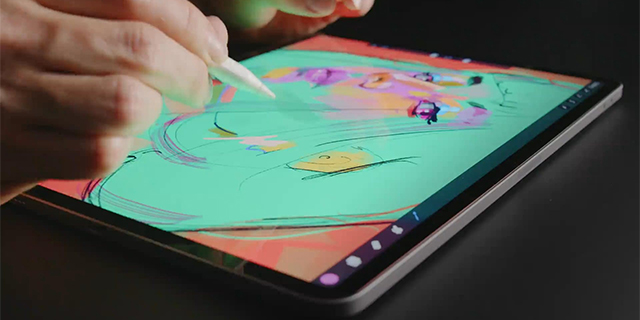 Apri il pannello dei livelli facendo clic sull’icona quadrata in alto a destra dello schermo.
Apri il pannello dei livelli facendo clic sull’icona quadrata in alto a destra dello schermo.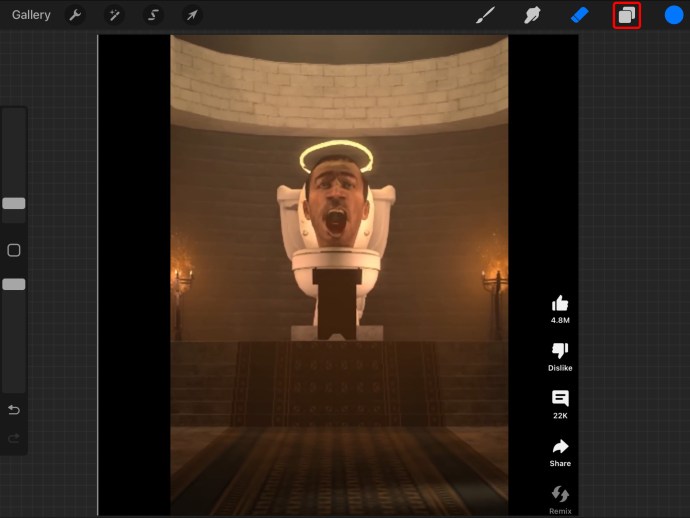 Seleziona il livello in cui si trova l’oggetto o la selezione.
Seleziona il livello in cui si trova l’oggetto o la selezione.
Scegli lo strumento di trasformazione. Questo strumento ha la forma di una freccia. Ciò ti consente di creare una selezione attorno all’oggetto che intendi spostare.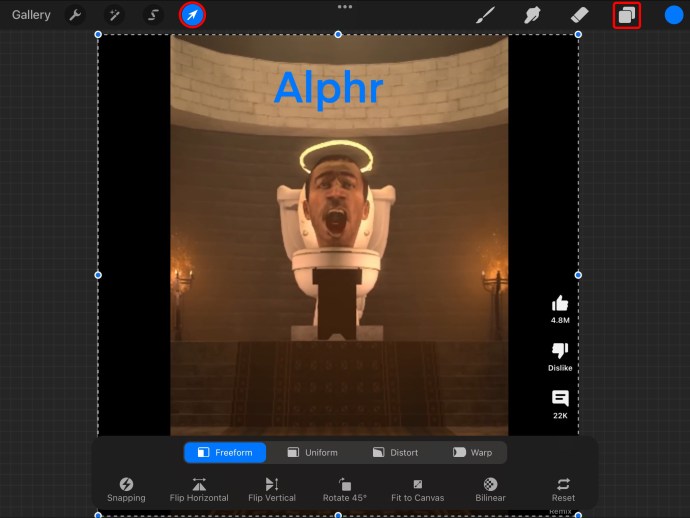 Scegli lo strumento di selezione nella barra degli strumenti in alto e seleziona l’opzione a mano libera per scegli un oggetto specifico. Disegnare intorno all’area o all’oggetto che intendi spostare è più facile con l’opzione a mano libera. Le altre opzioni di selezione sono rettangolo ellisse e automatico.
Scegli lo strumento di selezione nella barra degli strumenti in alto e seleziona l’opzione a mano libera per scegli un oggetto specifico. Disegnare intorno all’area o all’oggetto che intendi spostare è più facile con l’opzione a mano libera. Le altre opzioni di selezione sono rettangolo ellisse e automatico.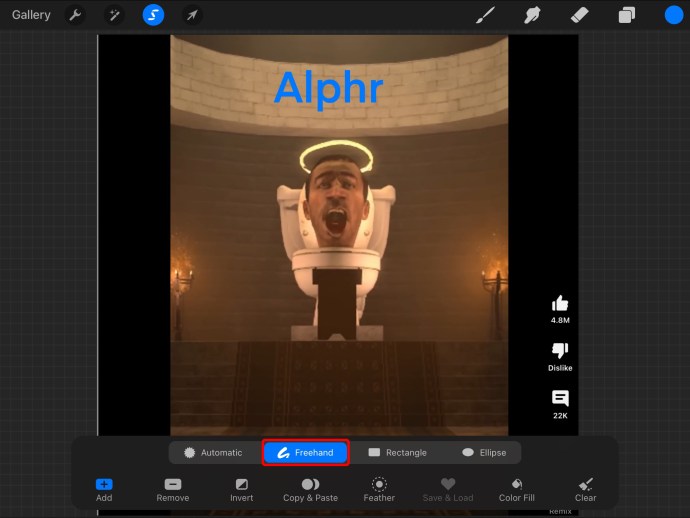 Tutte le opzioni consentono di selezionare parti della grafica in modo diverso. Le opzioni ellisse e rettangolo ti consentono di selezionare la grafica all’interno delle forme.
Tutte le opzioni consentono di selezionare parti della grafica in modo diverso. Le opzioni ellisse e rettangolo ti consentono di selezionare la grafica all’interno delle forme.
Questa azione ti consente di trascinare e rilasciare l’oggetto selezionato ovunque all’interno del progetto per un posizionamento più emozionante e dinamico. Con i nuovi passaggi, puoi spostare le cose in Procreate in modo molto semplice per tutti i tipi di design.
Uso della selezione a mano libera in Procreate
L’uso della selezione a mano libera è più flessibile –si seleziona manualmente un’area intorno all’oggetto che deve essere spostato. Quando utilizzi questo metodo per spostarti in Procreate, devi assicurarti che la forma a mano libera termini esattamente dove hai iniziato.
Utilizzo della selezione automatica in Procreate
Come suggerisce il nome, selezione automatica implica la selezione automatica degli oggetti toccati. L’opzione automatica può farti risparmiare tempo, ma a volte può causare problemi e lasciare indietro alcune parti degli oggetti.
Per far funzionare meglio l’opzione automatica, devi considerare di regolare la soglia a un livello molto più alto consentendo la selezione dell’intero progetto. Fallo toccando e tenendo premuto uno stilo o un dito sull’oggetto scelto e trascinandolo verso destra.
In questo modo si apre una barra pop-up nella parte superiore dello schermo che mostra la soglia. Ti consente anche di verificare quanto dell’oggetto è stato selezionato correttamente.
Spostamento di livelli interi e multipli in Procreate
Puoi spostare un intero livello e può essere un’ottima modo per riorganizzare gli elementi grafici. Devi solo toccarlo e trascinarlo verso il basso o verso l’alto all’interno del pannello dei livelli affinché funzioni. È inoltre possibile selezionare più livelli contemporaneamente toccando un livello e tenendolo premuto per un po’. Tocca tutti gli altri livelli che desideri spostare. Dopo la selezione, i livelli possono essere trascinati su e giù finché non appaiono come desiderato.
Cose da notare prima di selezionare e spostare gli oggetti in Procreate
In Procreate, la creazione di livelli è utile poiché consente di spostare indipendentemente le selezioni e gli oggetti. Rende anche più facile la regolazione dei livelli. Questa è una buona funzionalità quando si lavora su opere d’arte complesse.
Toccando l’icona del mouse si attiva lo strumento di trasformazione. Quando lo fai, il tuo livello attivo viene selezionato automaticamente. Per questo motivo, devi assicurarti di essere nel livello corretto prima di attivare lo strumento Trasforma.
Dividere linee e oggetti in livelli diversi è sempre meglio se desideri un’esperienza senza interruzioni. Avere molti livelli nell’arte renderà il tuo lavoro gestibile. Tieni presente che esiste un limite di livelli che deve essere rispettato.
Domande frequenti
Quando è necessario creare un nuovo livello?
Dovresti aggiungere un nuovo livello ogni volta che inserisci un nuovo oggetto o elemento nel disegno. Ciò garantisce che l’oggetto aggiunto sia separato dai livelli esistenti. Consente di spostarlo da solo.
È possibile assegnare un nome ai livelli?
Sì, puoi assegnare un nome ai livelli Procreate. Devi toccare il livello di destinazione, andare al pannello delle proprietà e selezionare”Rinomina”. Digita qui il nome che desideri per il tuo livello.
Posso selezionare e spostare una parte delle immagini in Procreate?
Puoi utilizzare lo strumento di selezione per spostare solo una parte di un’immagine. Trova lo strumento in alto e poi vai sull’immagine per disegnare una forma intorno all’area dell’immagine che vuoi spostare. Questo può quindi essere trascinato sulla tela nella nuova posizione.
È possibile cancellare tutto su un livello?
Sì. Puoi farlo toccando il livello di destinazione e scegliendo”Cancella”.
È possibile disattivare o nascondere un livello?
Sì. Tocca un livello e assicurati che non ci sia alcun segno di spunta nella casella di controllo. Questo nasconde il livello fino a quando non vuoi che venga rivelato di nuovo.
Come viene incollata una copia del livello?
Il modo migliore per copiare e incollare i livelli è scorrere verso sinistra nel livello che Volere. All’interno del pannello del livello, seleziona”Duplica”. Questo crea correttamente una copia del livello specifico.
Gli oggetti possono essere spostati senza ridimensionarli?
Usa lo strumento di trasformazione per spostare i tuoi oggetti senza ridimensionandoli prima. È possibile accedere allo strumento toccando il livello in cui si trova e selezionando”Trasforma”. Devi anche selezionare il punto di origine e poi spostarlo sulla tela.
C’è uno strumento di selezione lazo in Procreate?
Procreate non ha uno strumento lazo. Tuttavia, uno strumento di selezione ha diverse opzioni come ellisse, rettangolo, mano libera e automatico. La mano libera è l’opzione più flessibile.
C’è un’opzione taglia e sposta in Procreate?
Sì. È possibile tagliare le cose e spostarle in Procreate. Questo viene fatto attraverso lo strumento di selezione per selezionare un’area o un oggetto. Seleziona”Taglia”per rimuovere l’area da spostare in un’altra parte della tela.
Gli oggetti dritti possono essere spostati in Procreate?
Sì. Questo è possibile utilizzando lo strumento righello. Individua l’icona del righello sullo schermo (in alto) e selezionala. Puoi quindi regolarla per ottenere la dimensione desiderata. Usa uno stilo o un dito per tracciare una linea lungo lo strumento che funga da guida. In questo caso, gli oggetti vengono spostati senza alcuna distorsione.
Manipola opere d’arte per un nuovo alito di vita
Procreate ha molte funzioni e strumenti che possono aiutarti a manipolare le opere d’arte senza troppi problemi. Ciò include tagliare e incollare livelli, selezionare oggetti e spostare senza distorcere o ridimensionare le immagini. C’è molto da fare su Procreate. La possibilità di spostare interi livelli, linee e oggetti è un grande vantaggio per i creatori di arte digitale.
Hai mai visto provato a spostare oggetti in Procreate? Come hai fatto? Facci sapere nella sezione commenti qui sotto.
Disclaimer: alcune pagine di questo sito possono includere un link di affiliazione. Ciò non influisce in alcun modo sul nostro editoriale.